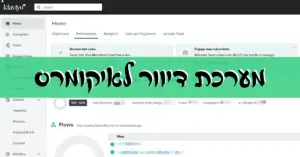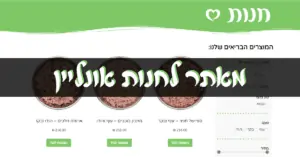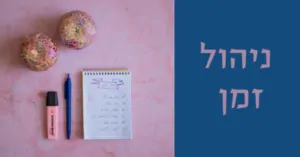עבודה נכונה בענן יכולה להקל עלינו ולחסוך לנו הרבה מאוד זמן. גיבוי קבצים הוא קריטי בעיניי, בין אם אלו תמונות אישיות, מסמכי לקוחות או כל דבר אחר, אני תמיד אגבה את הקבצים שלי, בדרך כלל בשני שירותי גיבוי שונים. זה אולי נשמע הרבה, אבל אחרי האכזבה שחוויתי כשאיבדתי את כל הסרטונים האישיים שהיו לי במחשב מלפני 10 שנים, אני מעדיפה לא לקחת סיכון.
המדריך הבא מציג את שיטת העבודה האישית שלי. מאחר ואני יסודית מטבעי, חקרתי לעומק את השירותים השונים המציעים גיבוי בענן ואני מציגה כאן את ההתרשמות האישית שלי. אין לראות במדריך המלצה ואין לי כל אחריות על פעולות שתבצעו בעקבות המדריך.
הנחת עבודה: כלי העבודה העיקרי שלי הוא המחשב והמדריך יעסוק בגיבוי קבצים במחשב.

עבודה בענן – ההבדל בין שירות סנכרון לשירות גיבוי
תוכן עניינים
Onedrive - סנכרון בענן
הכלי העיקרי איתו אני עובדת הוא Onedrive – שירות הענן של מיקרוסופט. אם יש לכם מנוי לאופיס 365 אתם מקבלים ביחד איתו גם שטח של 1 טרהבייט (1,000 ג'יגהבייט) לגיבוי בענן. זה המון. מחשב חדש בד"כ מגיע עם הרדיסק של 256-512 ג'יגה, כך ש-1,000 הם ממש הרבה (אלא אם כן אתם צלמים). ואם זה לא מספיק עבורכם – אפשר לקנות עוד שטח אחסון.
אז איך עובד onedrive? זו פעילות משותפת של אפליקציה למחשב ותיקיית קבצים במחשב. ובכל פעם שאתם מעתיקים קובץ אל התיקיה, או מבצעים שינוי בקובץ שקיים בה, אפליקציית onedrive פועלת ברקע ויוצרת או מעדכנת את הקובץ התואם בענן.
אתם יכולים לשנות את הקובץ ישירות בענן (דרך אתר onedrive live) – למחוק אותו, לערוך אותו (אם זה קובץ אופיס, ניתן לערוך את הקבצים באמצעות office live שנותן ממשק עבודה דומה לתוכנות המותקנות במחשב).
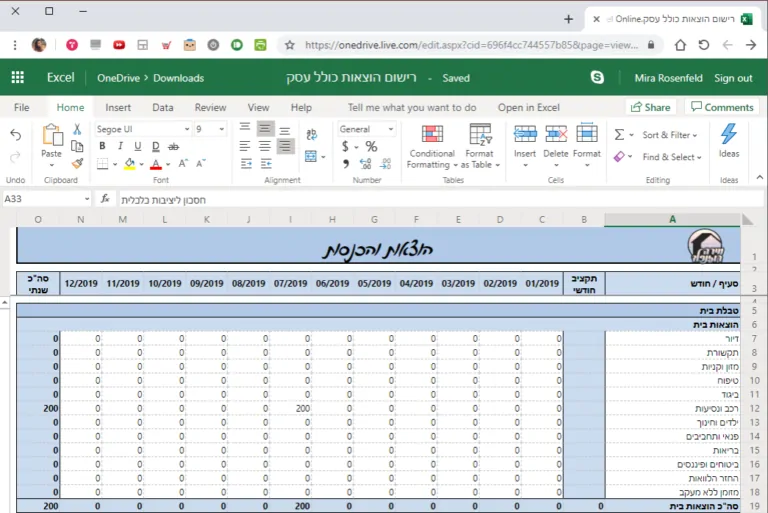
כבר כמה שנים שכל הקבצים שלי במחשב שמורים בתיקיית onedrive. שיניתי את מיקום התיקיות הראשיות במחשב (תיקיות ברירת המחדל של חלונות documents, pictures, video, music וגם התיקיות האחרות שלי) שיהיו בתוך תיקיית onedrive. אני לא צריכה לזכור לגבות בענן, אני לא צריכה לזכור להעתיק קבצים חשובים לענן – הכל מלכתחילה יושב בתיקיית הענן שלי.
שיתוף קבצים
1. לפתוח את הקובץ לשיתוף כללי באמצעות לינק – לצפיה בלבד או לעריכה.
2. לאפשר הרצאה ספציפית למשתמשים לפי המייל שלהם. אפשר להחליט עבור כל אחד אם הוא יכול גם לערוך את הקובץ או רק לצפות בו.
אפשר גם לקבוע תאריך תפוגה לשיתוף.
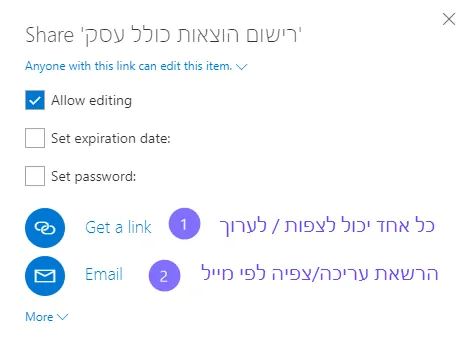
Files on Demand
files on demand הוא תכונה של onedrive שמאפשרת לכם לקבוע שקובץ מסויים יהיה זמין רק אונליין. אתם תראו שהקובץ קיים במחשב, אבל הוא לא יתפוס מקום בהרדיסק של המחשב. ברגע שתפתחו את הקובץ, תתחיל הורדה שלו מהענן למחשב ותוכלו לצפות או לערוך את הקובץ. זו אופציה שמאפשרת לנצל את כל ה-1TB שקיבלתם דרך מנוי אופיס 365 גם כאשר שטח ההרדיסק במחשב שלכם קטן יותר. לפעמים נגמר המקום בהרדיסק והאופציה הזו זמינה ויותר נוחה וזולה מאשר החלפת הרדיסק במחשב.
החיסרון העיקרי של files-on-demand הוא ששירות הגיבוי שלי (backblaze) לא יכול לגבות את תיקיית onedrive כשהפיצ'ר פעיל, גם לא את הקבצים שנמצאים לוקאלית במחשב.
אני עובדת במקביל עם מחשב נייח ומחשב נייד, שניהם מחוברים ל-onedrive שלי כך שאני יכולה לעבוד על הקבצים שלי משני המחשבים. במחשב הנייח יש הרדיסק גדול ואין בעיית זיכרון, ולכן הפיצ'ר של files-on-demand כבוי. כלומר כל הקבצים של וואנדרייב נמצאים לוקאלית במחשב ותופסים נפח, ובנוסף מגובים על ידי backblaze.
במחשב הנייד יש לי מעט מאוד מקום פנוי וכל מגה חשוב, לכן שם הפיצ'ר פעיל, ועל חלק גדול מהתיקיות אני מסמנת free up space, כך שהן לא תופסות נפח זיכרון.
לכל קובץ או תיקיה אפשר לבחור אם הם יהיו זמינים רק אונליין או זמינים תמיד לוקאלית. קובץ אונליין שנפתח מהמחשב יורד אליו והופך להיות זמין לוקאלית (בניגוד לזמין תמיד לוקאלית). אפשר להפעיל את תכונת Storage Sense של חלונות 10 שבאופן אוטומטי הופכת קבצים לוקאליים שלא נפתחו לקבצי אונליין אחרי X זמן (לבחירתכם, אצלי במחשב הנייד מוגדר 14 יום). ובכל רגע אפשר לעשות דאבל קליק על הקובץ או התיקיה ולבחור אם להוריד למחשב או לפנות מקום במחשב (להפוך להיות אונליין).
כל תיקיה או קובץ מקבלים אייקון קטן שאומרים לנו מה הסטטוס שלו:
- ענן כחול – זמין רק אונליין.
- עיגול לבן עם וי ירוק – זמין לוקאלית.
- עיגול ירוק עם וי לבן – זמין תמיד לוקאלית.
עוד פיצ'רים
♡ שמירה אוטומטית של מסמכי אופיס (וורד, אקסל, פאאוור-פוינט) – הופך את העבודה היומיומית לקלה יותר. לא עוד שמירת קבצים אובססיבית כל כמה דקות מחשש שהאקסל יקרוס – הקבצים נשמרים אוטומטית, זה ממש מקל על העבודה.
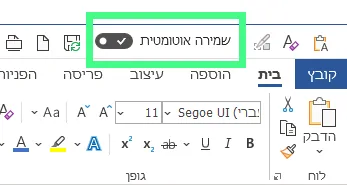
♡ שמירת היסטוריית גרסאות של מסמכי אופיס – זה ממש מעולה! הציל אותי כבר כמה פעמים. למשל לפני כמה ימים רשמתי מסמך בוורד, החתולה שלי עלתה על המחשב ונמחק קטע חשוב מהטקסט, לא שמתי לב בזמן והמשכתי בכתיבה. אחרי כמה ימים שמתי לב שחסר לי החלק החשוב, ושחזרתי אותו באמצעות היסטוריית הגרסאות.
זה טוב גם למקרים בהם עשיתי שינוי בקובץ והתחרטתי, אפשר לחזור לגירסה קודמת מלפני כמה שעות, ימים ואפילו שבועות.
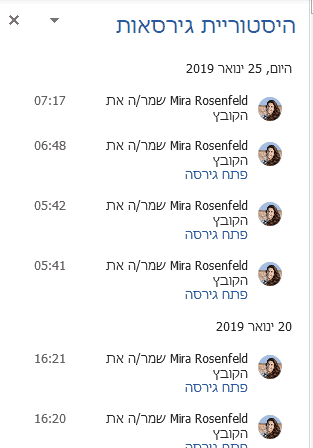
חסרונות
- כל הקבצים צריכים להיות בתיקיית onedrive (אם כי ניתן לגבות את שולחן העבודה ותיקיות המסמכים והתמונות – בלי שיהיו בתוך תיקיית onedrive).
- הפעלת files-on-demand לא מאפשרת לגיבוי backblaze לגבות את תיקיית onedrive, גם לא עבור קבצים שנמצאים לוקאלית במחשב שלי.
Google Drive - סנכרון בענן
כל משתמש (user) בגוגל מקבל 15GB בחינם לשימוש בג'ימייל, גוגל דרייב וגוגל תמונות. לי יש שתי כתובות מייל בג'ימייל, ובכל אחת מהן יש לי 15GB.
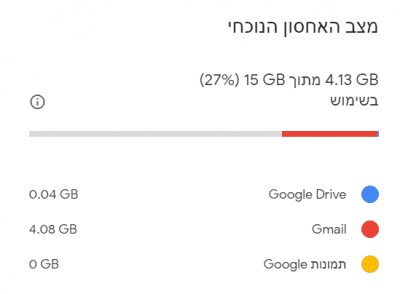
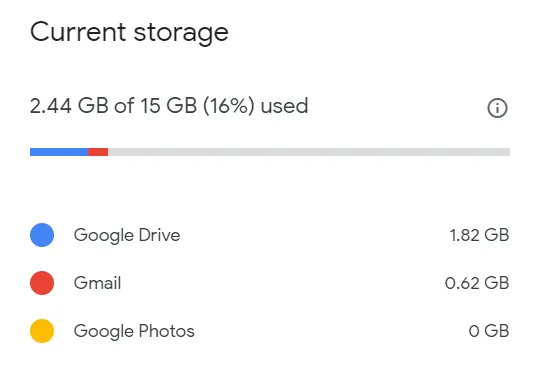
גוגל דרייב הוא שירות הענן של גוגל שמאפשר אחסון קבצים. ניתן לצפות בתיקיית ה-drive במחשב האישי על ידית התקנת תוכנת Back and Sync by Google. כאשר מתקינים את התוכנה מתווספת תיקיית Google Drive למחשב עם כל הקבצים שאחסנו בגוגל דרייב. מרגע זה הקבצים מסונכרנים בין המחשב לענן. כל שינוי שנעשה בקובץ, באחד המיקומים, יבוצע בהתאם גם במיקום השני (כמו ב-onedrive).
יתרונות
♡ גיבוי תיקיות שאינן בתוך תיקיית Google Drive – זה יתרון עצום. אפשר להוסיף הרדיסק חיצוני ואפשר להוסיף תיקיות במחשב.
♡ לינק להורדה ישירה – כשמשתפים קובץ בגוגל דרייב, אפשר לשנות את הלינק כך שהוא יהיה לינק של הורדה ישירה (לא הצלחתי לעשות זאת דרך dropbox או onedrive). האופציה הזו שימושית לי בעסק עבור אנשים שנרשמים כדי לקבל ממני מדריך או אקסל במתנה. אני שולחת להם לינק וכאשר הם מקליקים עליו הקובץ יורד להם למחשב באופן אוטומטי (ולא נפתח בדפדפן כמו בדרופבוקס). כך אני חוסכת להם פעולה.
Google One – רכישת שטח אחסון נוסף
אם 15 הג'יגה שקיבלנו בחינם לא מספיקים עבורנו, אפשר לרכוש מגוגל שטח אחסון נוסף במחירים נמוכים. הרכישה מתבצעת באמצעות מנוי Google One:
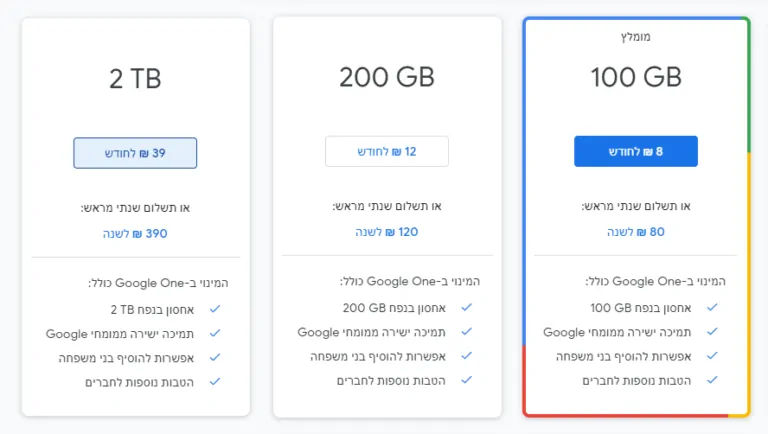
Backblaze - גיבוי בענן
יש מספר אפשרויות לשירות גיבוי בענן, אני בחרתי בשירות של Backblaze (זהו קישור שותפים שמקנה לכם חודש התנסות חינם במקום 15 יום).
האפליקציה רצה במחשב ברקע ומגבה את הקבצים בתיקיות שבחרנו לגבות. המחיר הוא 7 דולר לחודש או 70 דולר לשנה (נכון לאוקטובר 2022) ואין הגבלה על כמות המידע המגובה. אפשר לגבות את כל הקבצים שבמחשב וגם את כל הקבצים שיש בדיסקים חיצוניים (גם אין הגבלה על כמות הדיסקים החיצוניים שאתם מגבים). רק שימו לב – כל דיסק חיצוני יש לחבר למחשב לפחות פעם בחודש על מנת שהמידע בו ימשיך להיות מגובה (לא גבה ושכח). אם לא תחברו את הדיסק החיצוני למחשב פעם בחודש, בקבלייז יניח שהוא כבר לא רלוונטי וימחק את הגיבוי.
אפשר לראות את הקבצים אונליין – אבל אי אפשר לשנות אותם אונליין, זה ההבדל בין שירות גיבוי לשירות סנכרון.
המנוי הוא למחשב אחד ולדיסקים חיצוניים, גיבוי מחשב נוסף הוא בתשלום נוסף (זהה למחשב הראשון).
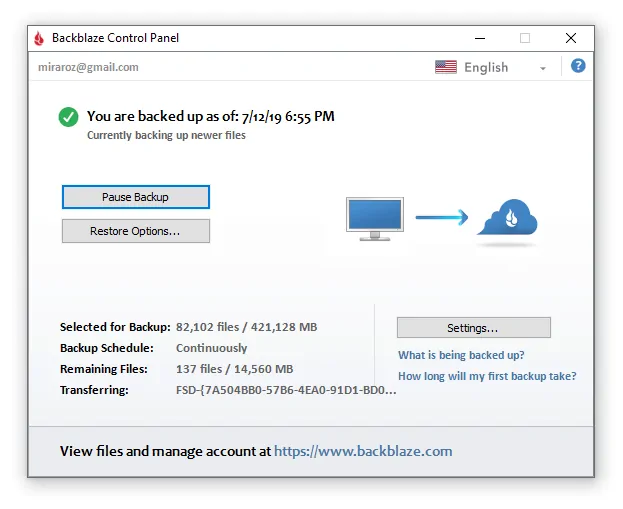
הרדיסק חיצוני - גיבוי מקומי
לפני כמה שנים רכשתי דיסק קשיח חיצוני של 1TB בו אני מאחסנת קבצים מאוד גדולים שאני לא רוצה שיתפסו לי מקום במחשב. חומרי גלם של סרטונים שצילמתי והסרטון הערוך כבר עלה ליוטיוב, הדרכות מוקלטות שקניתי והורדתי למחשב.
אני לא משתמשת בדיסק החיצוני כגיבוי, אלא כמקום אחסון נוסף. ניתן להשתמש בו גם כגיבוי מקומי.
הדיסק החיצוני מגובה דרך שירות backblaze ואני שוקלת גם להגדיל את שטח האחסון שלי ב-Google Drive כדי לגבות את הקבצים בהרדיסק גם שם (כך שיהיה לי גיבוי כפול).
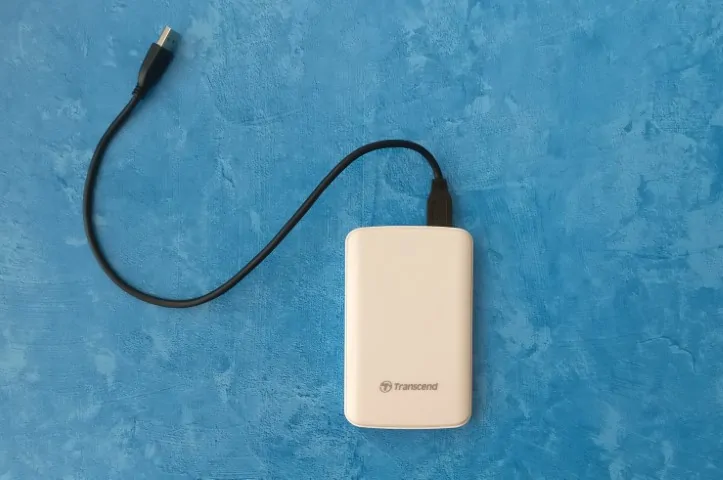
אין מספיק מקום במחשב?
במדריך התייחסתי בעיקר לשיטת הגיבוי שלי בענן, כאשר הקובץ נמצא גם במחשב וגם בענן. אבל מה עושים כשההרדיסק במחשב לא מספיק גדול ואין מקום לכל הקבצים שלנו? יש כמה אפשרויות שאני מכירה:
- שימוש בהרדיסק חיצוני (וגיבוי שלו).
- שימוש באופציית files-on-demand של Onedrive. החסרון כפי שכתבתי הוא שלא ניתן להשתמש במקביל בשירות הגיבוי של backblaze.
- שימוש ב-Google Drive (או Dropbox) בלי התקנה במחשב של backup-and-sync. פותחים את אתר האינטרנט של גוגל דרייב, גוררים לשם קבצים ומוחקים מהמחשב. כך הקובץ לא קיים במחשב ולא תופס מקום, ואפשר לגשת אליו בכל עת. חסרונות: (1) אין גיבוי כפול, קיים רק עותק אחד של הקובץ ואנחנו תלויים בגוגל. (2) כנראה שיהיה צורך לרכוש תוספת אחסון בתשלום.
- ישנו גם שירות ענן בשם Mega, שבו מקבלים 50 ג'יגה בחינם, ואפשר לאחסן קבצים בלי שיתפסו מקום במחשב. באופן אישי לא התנסיתי איתו כך שאין לי המלצה או דיס-המלצה עליו.
מרגישים בעננים!
מקווה שעזרתי ועשיתי לכם סדר בנושא גיבוי בענן. במאמר אחר בבלוג כתבתי על כלים וטריקים בהם אני משתמשת כדי להיות פרודטקיבית. מוזמנים לקרוא :-).